Annuncio pubblicitario
Il telecomando Siri è una delle cose migliori di Apple TV. Consente agli utenti di navigare rapidamente e facilmente sul dispositivo di streaming e persino di utilizzare il personale assista Siri a svolgere una serie di compiti diversi come la ricerca di un film specifico o di un programma TV orologio.
Mentre il telecomando si adatta facilmente a una mano, le sue dimensioni ridotte rendono il dispositivo costoso incline a perdersi sotto il divano o in qualche altro posto ugualmente fastidioso.
Tuttavia, la buona notizia è che non è necessario un telecomando per utilizzare la tua Apple TV. In questo articolo, ti mostreremo una serie di modi alternativi per controllare la tua Apple TV.
Come configurare Apple TV senza telecomando
Se hai perso il telecomando Siri o stai solo cercando un modo diverso di interagire con la tua Apple TV durante l'installazione, c'è un'altra opzione tra cui scegliere.
Puoi configurare facilmente la tua Apple TV con una sola tastiera Bluetooth. Ecco alcune delle nostre migliori scelte per
mouse e tastiere wireless per tutte le tasche Le 6 migliori combinazioni wireless di mouse e tastiera per tutte le tascheQueste combo wireless per tastiera e mouse ti aiuteranno a lavorare e / o giocare senza dover gestire il disordine extra sulla tua scrivania. Leggi di più .Durante la configurazione di una nuova Apple TV per la prima volta o dopo aver effettuato un ripristino delle impostazioni di fabbrica, attendere fino a quando non viene visualizzata la prima schermata sullo schermo.
Quando viene visualizzata quella schermata, posiziona una tastiera Bluetooth vicino ad Apple TV e mettila in modalità di associazione. In alcuni casi, sullo schermo di Apple TV apparirà un codice che puoi inserire sulla tastiera. Questo completa il processo di associazione.
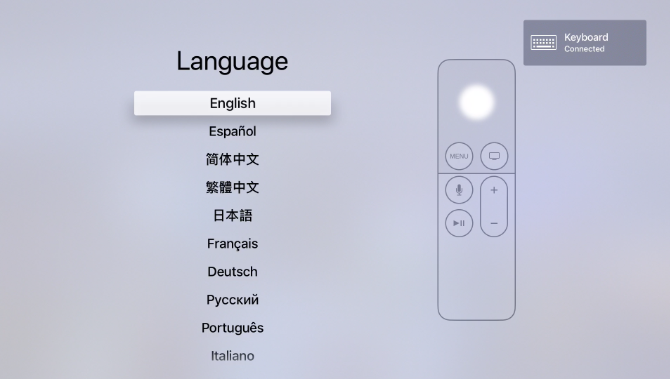
Un simbolo della tastiera lampeggerà sullo schermo per confermare che la tastiera è pronta per l'uso. Utilizzare i tasti freccia per spostarsi all'interno dello schermo e il pulsante Invio per selezionare. Dopo aver selezionato una lingua e un paese, è presente un'altra schermata che consente di selezionare se utilizzare Siri e la dettatura sul telecomando Siri.
Successivamente, puoi selezionare se inserire manualmente le informazioni Wi-Fi e ID Apple utilizzando la tastiera o automaticamente con un dispositivo iOS. Se hai un iPhone o un iPad a portata di mano, utilizza l'opzione del dispositivo iOS. Ciò consentirà di risparmiare tempo ed energia cercando di inserire una lunga password Wi-Fi e informazioni sull'ID Apple.
Una volta completato, ci sono alcune schermate in più su quando richiedere una password, servizi di localizzazione, screensaver, analisi e altro. Dopo averlo verificato, l'installazione è completa e vedrai la schermata principale.
Come utilizzare Apple TV senza telecomando
Una volta completata l'installazione, puoi comunque goderti l'intera esperienza di Apple TV senza un telecomando. Tutto ciò di cui hai bisogno è un iPhone o iPad.
Dopo la configurazione e se il tuo iPhone o iPad esegue iOS 12 o versioni successive, è disponibile un widget Control Center in grado di controllare il dispositivo di streaming. Abbiamo precedentemente dettagliato come utilizzare Control Center su iPhone e iPad Come utilizzare il Centro di controllo personalizzabile di iOS 11 su iPhone e iPadTi chiedi come disabilitare AirDrop, abilitare Night Shift o modificare l'uscita AirPlay per il brano che stai ascoltando? Ti mostreremo come. Leggi di più .
Dopo aver aggiunto Apple TV a Control Center, tocca l'icona per iniziare. Assicurati di essere sulla stessa rete Wi-Fi. Potrebbe essere necessario inserire un codice di quattro cifre su un iPhone o iPad che appare sullo schermo di Apple TV.
Nella parte superiore del widget, selezionerai quale Apple TV controllare se ci sono più dispositivi di streaming Apple in una casa. Puoi anche controllare Apple TV con l'app Remote dedicata per iOS.
Se vuoi saperne di più sul controllo della tua Apple TV senza telecomando, abbiamo precedentemente pubblicato un articolo dettagliato come controllare la tua Apple TV con un iPhone o iPad Come controllare a distanza la tua Apple TV con un iPhone o iPadNon hai bisogno del telecomando della tua Apple TV perché il tuo iPhone può fare tutto. Ecco come utilizzare il tuo iPhone come telecomando. Leggi di più .
Come accendere una Apple TV senza telecomando
Se la tua Apple TV rimane inattiva dopo un certo periodo di tempo, si spegnerà automaticamente. Questo provoca un grosso problema se hai perso il telecomando Siri Hai perso il telecomando della tua Apple TV? Come sostituirloHai perso il telecomando della tua Apple TV? Ti mostreremo come controllare Apple TV con il tuo telefono e le migliori sostituzioni remote di Apple TV. Leggi di più poiché di solito è necessario premere un pulsante o fare clic sulla superficie di tocco per riattivare Apple TV.
Il primo passo da provare (se non si dispone di un telecomando) è utilizzare l'app Remote o il widget del Centro di controllo di Apple TV. Basta premere l'area di controllo virtuale e vedere se ciò riattiverà Apple TV.
Se il problema persiste, potrebbe esserci un altro tipo di problema con il dispositivo. In tal caso, il miglior modo di agire è quello di rimuovere il cavo di alimentazione dalla parte posteriore di Apple TV e quindi reinserirlo nell'alimentatore. Ciò riavvierà completamente la tua Apple TV e dovresti quindi essere in grado di controllarla facilmente con un iPhone o iPad.
A proposito, dai un'occhiata le migliori app remote per TV Le migliori app remote TV per Android e iPhonePer controllare la TV tramite lo smartphone, è sufficiente una di queste app remote TV per Android o iPhone. Leggi di più anche per i tuoi altri dispositivi.
Utilizzo di un altro telecomando su una Apple TV

Un'altra opzione di controllo è utilizzare un telecomando di terze parti. Puoi configurarne uno con Apple TV in pochi passaggi.
Ecco la procedura dettagliata:
- Riattiva la Apple TV e vai a impostazioni.
- Selezionare Telecomandi e dispositivi e poi Impara a distanza.
- Colpire il Inizio pulsante per avviare il processo.
- Prendi il nuovo telecomando e assicurati che sia puntato su Apple TV.
- Sullo schermo saranno visualizzate diverse istruzioni che richiedono di premere il pulsante corrispondente sul nuovo telecomando. Alcuni di questi includeranno i pulsanti direzionali, Seleziona e Menu. Affinché Apple TV ti aiuti a imparare il nuovo telecomando, dovrai tenere premuto il pulsante fino a quando la barra di avanzamento sullo schermo non è piena.
- Al termine, puoi anche aggiungere un nome personalizzato per identificare meglio il telecomando.
- Quindi puoi anche selezionare Imposta i pulsanti di riproduzione per aiutare la tua Apple TV a imparare i pulsanti di riproduzione, pausa, avanzamento rapido e riavvolgimento sull'altro telecomando.
È anche facile eliminare le informazioni remote da una Apple TV. Vai a impostazioni e quindi scegliere Telecomandi e dispositivi. Scegli il nome del telecomando e, nella schermata successiva, premi Elimina telecomando.
Altri consigli su Apple TV da notare
Se hai perso il tuo Siri Remote o semplicemente non ti piace usare il piccolo dispositivo, ci sono diverse altre opzioni per controllare e configurare il dispositivo di streaming di Apple. Che tu abbia una tastiera Bluetooth, un dispositivo iOS o un altro telecomando universale, dovresti essere in grado di goderti Apple TV e tutto ciò che ha da offrire. Con un abbonamento Apple Arcade, puoi anche giocare su Apple TV!
E se stai cercando di scoprire di più sul dispositivo di streaming video, dai un'occhiata al nostro suggerimenti per ottenere il massimo dalla tua Apple TV 10 consigli per ottenere il massimo dalla tua Apple TVHai una Apple TV? Devi conoscere questi trucchi principali per ottenere di più dalla tua Apple TV. Leggi di più .
Nato e cresciuto nel soleggiato Texas occidentale, Brent si è laureato alla Texas Tech University con una laurea in giornalismo. Scrive di tecnologia da più di 5 anni e ama Apple, gli accessori e la sicurezza.